Estilo da interface de utilizador do Microsoft Office na gestão de documentos empresariais
A gestão de documentos empresariais permite que os utilizadores de empresa editem modelos de documentos empresariais utilizando um serviço do Microsoft Office 365 ou aplicação de ambiente de trabalho apropriada do Microsoft Office. As edições podem incluir alterações de design ou novas implementações, ou os utilizadores podem adicionar marcadores de posição para incluir dados adicionais sem ter de alterar o código fonte. Para obter mais informações sobre como trabalhar com a gestão de documentos empresariais, consulte Visão geral da gestão de documentos empresariais.
A nova interface de utilizador (IU) é mais clara e confortável de usar. A área Documento empresarial mostra apenas os modelos que são da propriedade do atual fornecedor ativo e localizados na instância atual do Dynamics 365 Finance. Na IU anterior, o separador Modelo listava todos os modelos disponíveis para qualquer fornecedor. Também mostrou todos os modelos que foram criados e editados por qualquer utilizador que tivesse o mesmo papel.
Pode utilizar o botão Novo documento na área de trabalho Gestão de documentos empresariais para criar e editar um modelo numa configuração em formato de Relatórios Eletrónicos (ER) que é fornecida por outro fornecedor e localizada na instância atual de Finanças, ou para carregar um novo modelo a partir de um livro do Excel. Além disso, na versão 10.0.25 e posterior, pode utilizar o botão Novo documento para criar e editar um modelo numa configuração de formato ER que está armazenada no Repositório global.
Nos exemplos deste tópico, o fornecedor ativo é a Contoso, e usa-o para criar um modelo que é baseado num modelo que é fornecido pela Microsoft. Em alternativa, pode criar um modelo carregando o seu próprio modelo em formato Excel.
O vídeo Criar um novo documento empresarial utilizando a gestão de documentos empresariais (apresentado acima) está incluído na Lista de reprodução do Finaças e Operações disponível no YouTube.
Disponibilizar a IU de novo documento na gestão de documentos empresariais
Para começar a utilizar a IU de novo documento na gestão de documentos empresariais, tem de ligar a funcionalidade Experiência IU semelhante ao Office para gestão de documentos empresariais na área de trabalho de Gestão de funcionalidades.
Siga estes passos para ligar esta funcionalidade para todas as entidades legais.
- Na área de trabalho de Gestão de funcionalidades, no separador Todos, selecione a funcionalidade Experiência IU semelhante ao Office para gestão de documentos empresariais na lista.
- Selecione Ativar agora para ligar a função selecionada.
- Atualize a página para aceder à nova funcionalidade.
Adicionar ou ativar um fornecedor
Cada modelo de um documento empresarial está armazenado numa configuração de formato ER que está marcada como propriedade de um fornecedor de configuração específico. Quando cria um novo modelo, é criada uma nova configuração de formato ER para o segurar. Por conseguinte, deve ser identificado um fornecedor para esta configuração. Para o efeito, o fornecedor ativo do quadro ER é utilizado. Se não houver fornecedor no ER, pode criar um. Se não houver um fornecedor ativo, pode ativar um dos fornecedores existentes. É aberto um diálogo para a adição ou ativação de um fornecedor quando necessário, sempre que começa a adicionar um novo modelo.
Adicionar um novo fornecedor
Para criar um novo fornecedor, siga estes passos no diálogo Fornecedor de configuração:
No separador Escolha do fornecedor de configuração, no campo Nome, introduza o nome do novo fornecedor.
No campo Endereço de internet, introduza o endereço de internet (URL) do novo fornecedor.
Selecione OK.
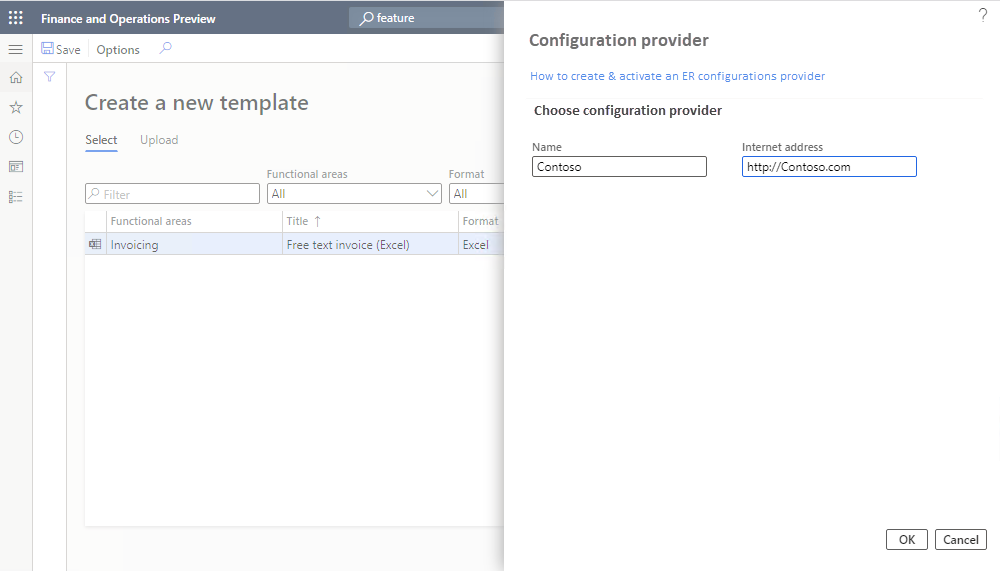
O fornecedor adicionado será automaticamente ativado.
Ativar um fornecedor
Para ativar um fornecedor, siga estes passos no diálogo Fornecedor de configuração:
No separador Escolha do fornecedor de configuração, no campo Fornecedor de configuração, selecione o fornecedor.
Selecione OK.
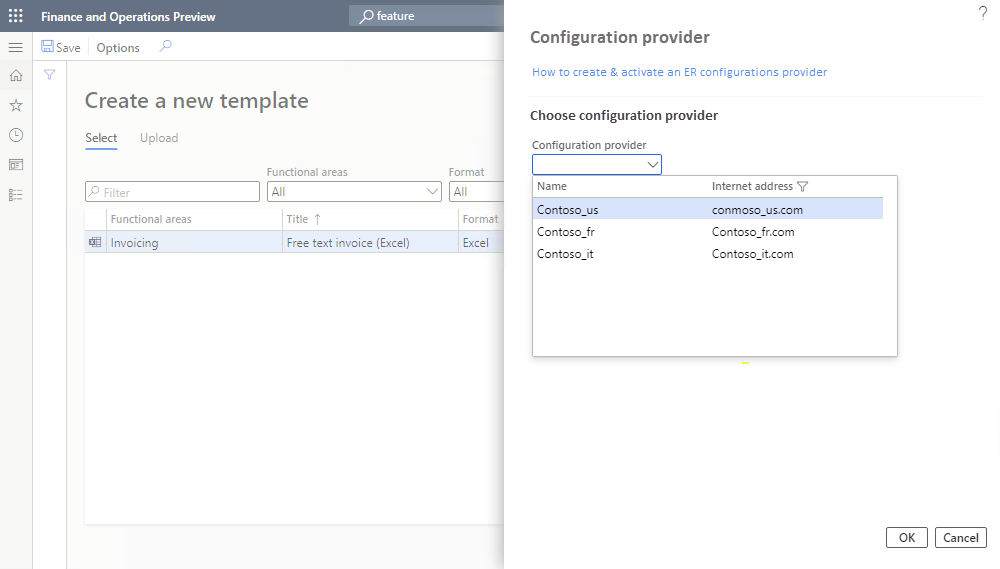
O fornecedor selecionado será ativado.
Nota
Cada modelo de gestão de documentos empresariais está localizado numa configuração de formato ER que se refere ao fornecedor como autor da configuração. Por conseguinte, um fornecedor ativo é necessário para cada modelo.
Editar um modelo que é propriedade de outro fornecedor
Este exemplo mostra como utilizar o botão Novo documento na área de trabalho Gestão de documentos empresariais para criar e editar um modelo numa configuração em formato de ER que é fornecida por outro fornecedor e localizada na instância atual de Finanças. Neste exemplo, o fornecedor ativo é a Contoso, que utiliza a configuração de formato ER que é fornecida pela Microsoft. Depois de selecionar Novo documento, o separador Selecionar na página Criar um novo modelo mostra todos os modelos da instância atual do Finanças que são propriedade do fornecedor atual e de outros fornecedores. Selecione um modelo para o abrir. Em seguida, pode criar uma nova cópia editável do modelo. O modelo editado é armazenado numa nova configuração de formato ER que é gerada automaticamente.
Na área de trabalho Gestão de documentos empresariais, selecione Novo documento.
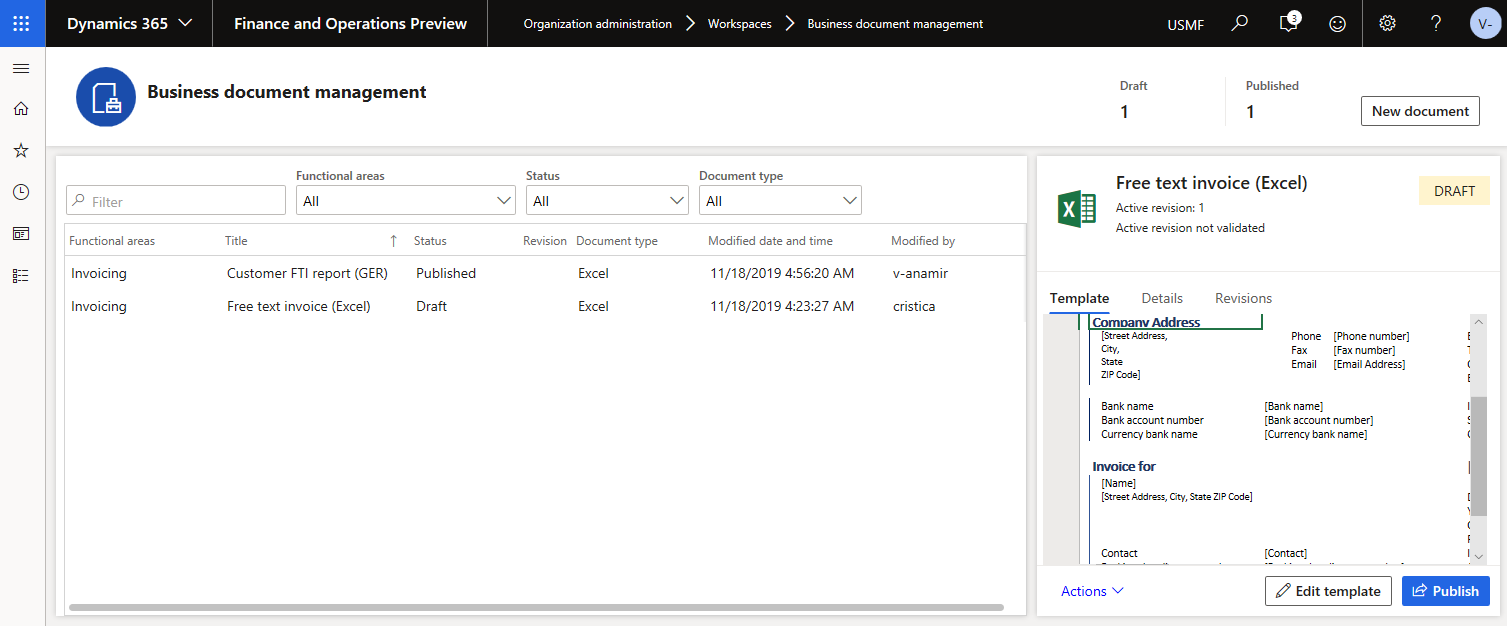
Na página Criar um novo modelo, no separador Selecionar, selecione o documento para usar como modelo e, em seguida, selecione Criar documento.
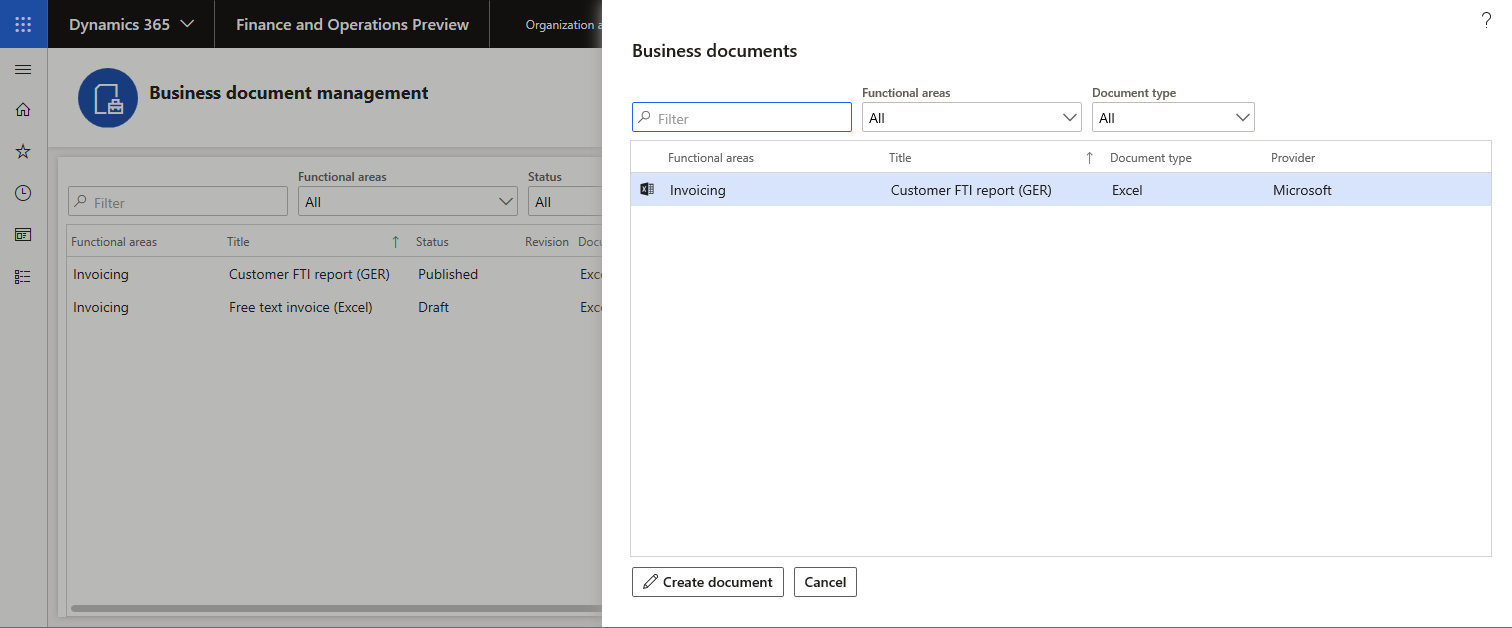
Na nova caixa de diálogo, no campo Título, altere o título conforme necessário. O texto do título será utilizado para nomear a nova configuração do formato ER que é criada automaticamente. A versão de rascunho desta configuração (Cópia do Relatório FTI do Cliente (GER)) que irá conter o modelo editado e será usada para executar este formato ER para o utilizador atual. O modelo original da configuração do formato ER base será utilizado para executar este formato ER para qualquer outro utilizador.
No campo Nome, altere o nome da primeira revisão do modelo editável que será automaticamente criado.
No campo Comentário, atualize as observações para a revisão do modelo editável que será automaticamente criada.
Selecione OK para confirmar o início do processo de edição.
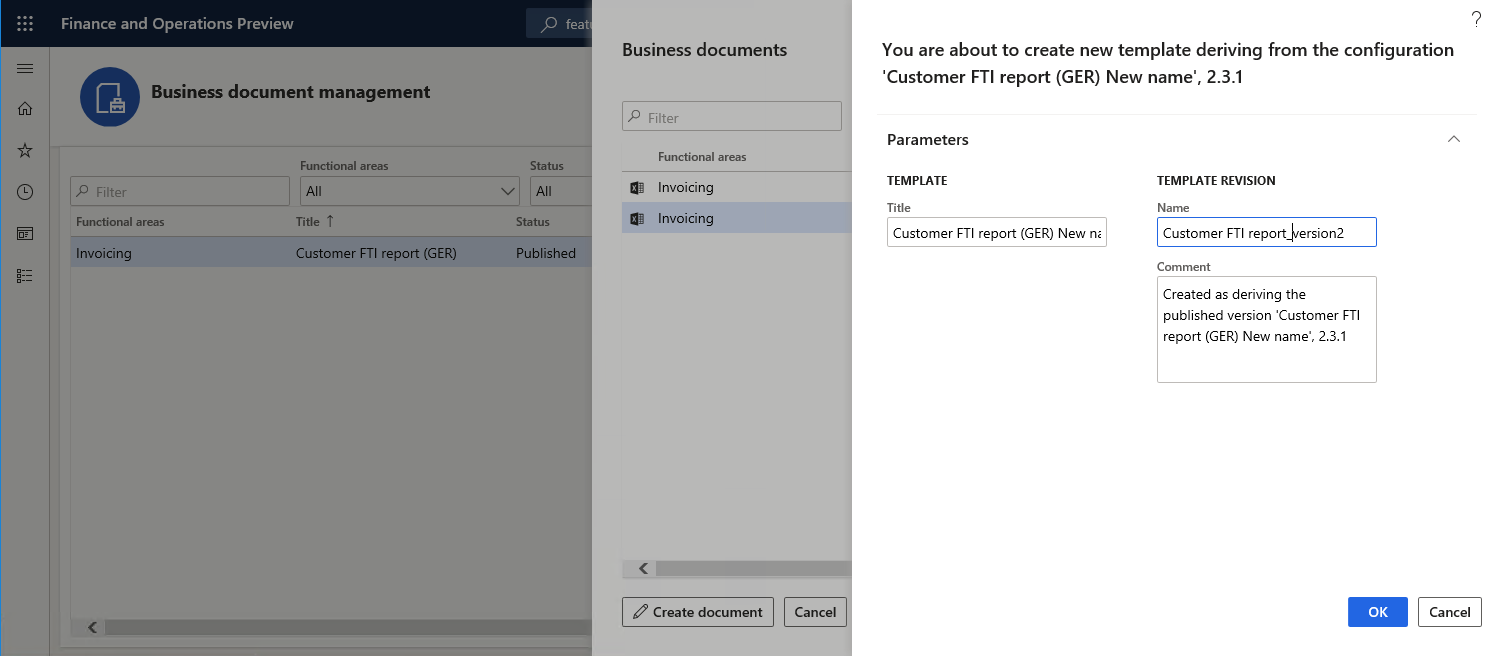
Carregue um modelo que usa um livro de Excel existente
Este exemplo mostra como utilizar o botão Novo documento na área de trabalho Gestão de documentos empresariais para criar e editar um modelo numa configuração em formato de ER, baseada no livro Excel disponível. Neste exemplo, o fornecedor ativo é a Contoso, e utiliza o modelo de dados ER e as configurações de mapeamento de modelos ER que são fornecidas pela Microsoft. Depois de selecionar Novo documento, selecione o separador Carregar porção na página Criar um novo modelo. Aí, pode especificar os detalhes do carregamento do livro do Excel. Depois de carregar o livro do Excel, é transformado num modelo de documento empresarial que é aberto para edição. O modelo editado será armazenado numa nova configuração de formato ER que é gerada automaticamente.
Siga estes passos para fornecer as informações necessárias antes de carregar um modelo.
Na área de trabalho Gestão de documentos empresariais, selecione Novo documento.
Na página de Criar um novo modelo, no separador Carregar, no separador Modelo, selecione Procurar para encontrar e selecionar o ficheiro Excel que pretende utilizar como modelo. Na secção Modelo, os campos Título e Descrição são preenchidos automaticamente. Especificam o nome e a descrição da nova configuração do formato ER que é criada automaticamente. Pode editar estes campos conforme for necessário.
Na secção Tipo de documento, no campo Nome, especifique o tipo de documento empresarial. Este valor será utilizado para pesquisar a origem de dados correta (isto é, a configuração do modelo ER).
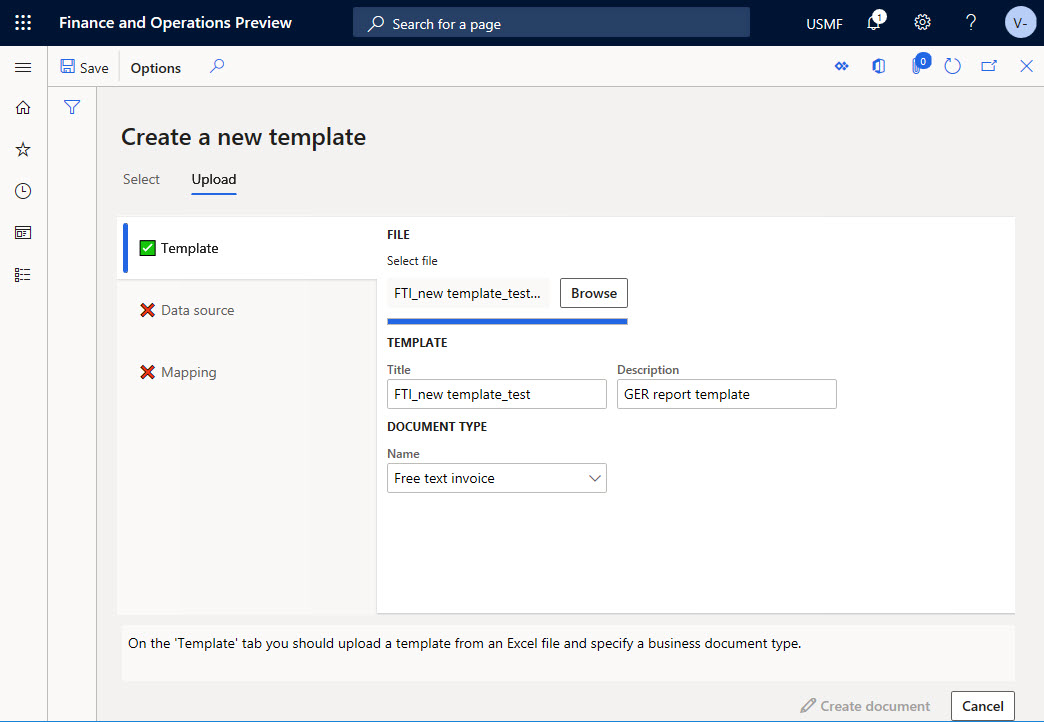
No separador Origem de dados, no Separador Rápido Filtro, selecione Aplicar filtro. Na secção Origem de dados, o campo Nome é preenchido automaticamente ou pode selecionar manualmente um valor. Pode utilizar o filtro para pesquisar o nome de origem de dados apropriado pelo nome, descrição, código país/região e tipo de documento empresarial.
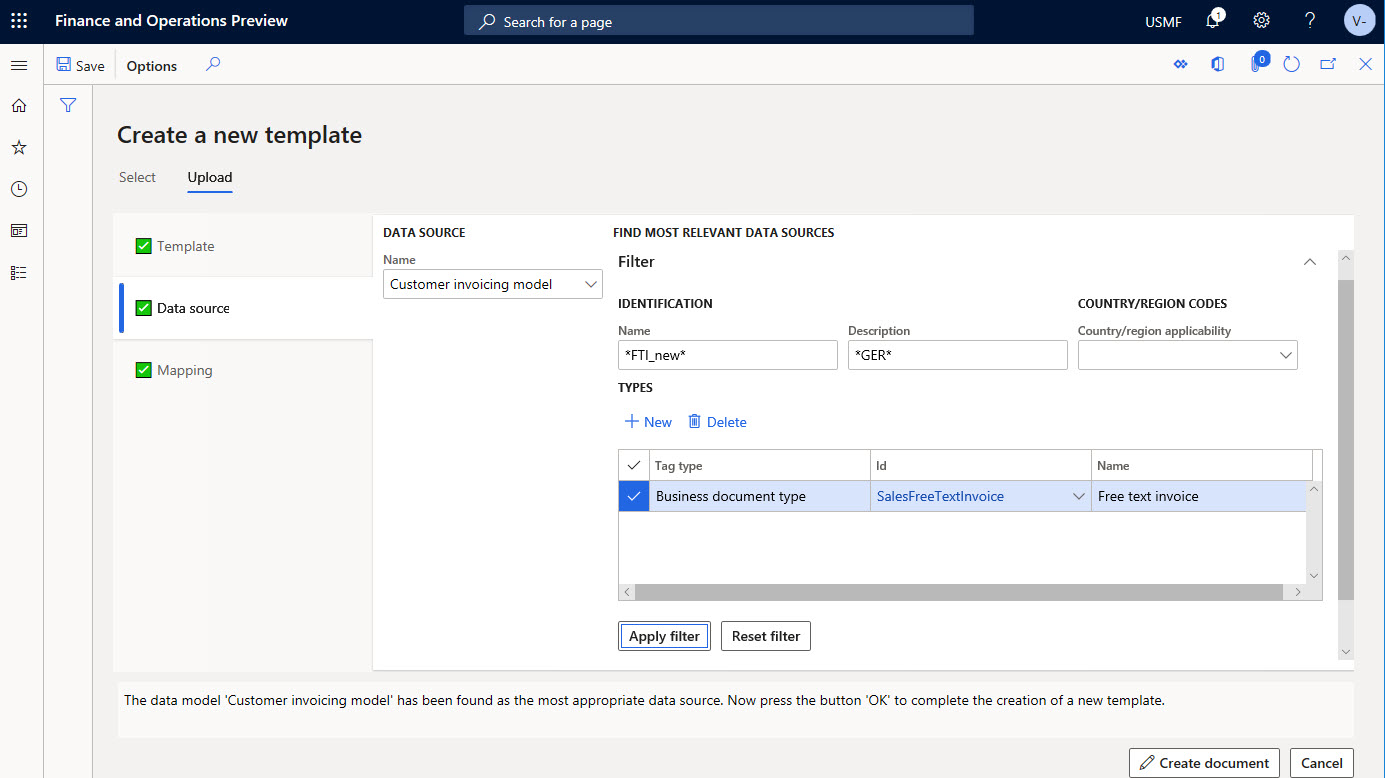
Nota
O Separador Rápido Filtro é utilizado para pesquisar a origem de dados correta (isto é, a configuração do modelo ER). Pode editar todos os campos de filtro para encontrar a origem de dados mais adequada para o documento que está a enviar.
As condições do Separador Rápido Filtro são utilizadas como condições de OR.
No separador Mapeamento, selecione Detetar automaticamente. O campo Definição de raiz é preenchido automaticamente ou pode selecionar manualmente um valor. Este separador mostra o mapeamento final para os elementos dos dois tipos de modelo.
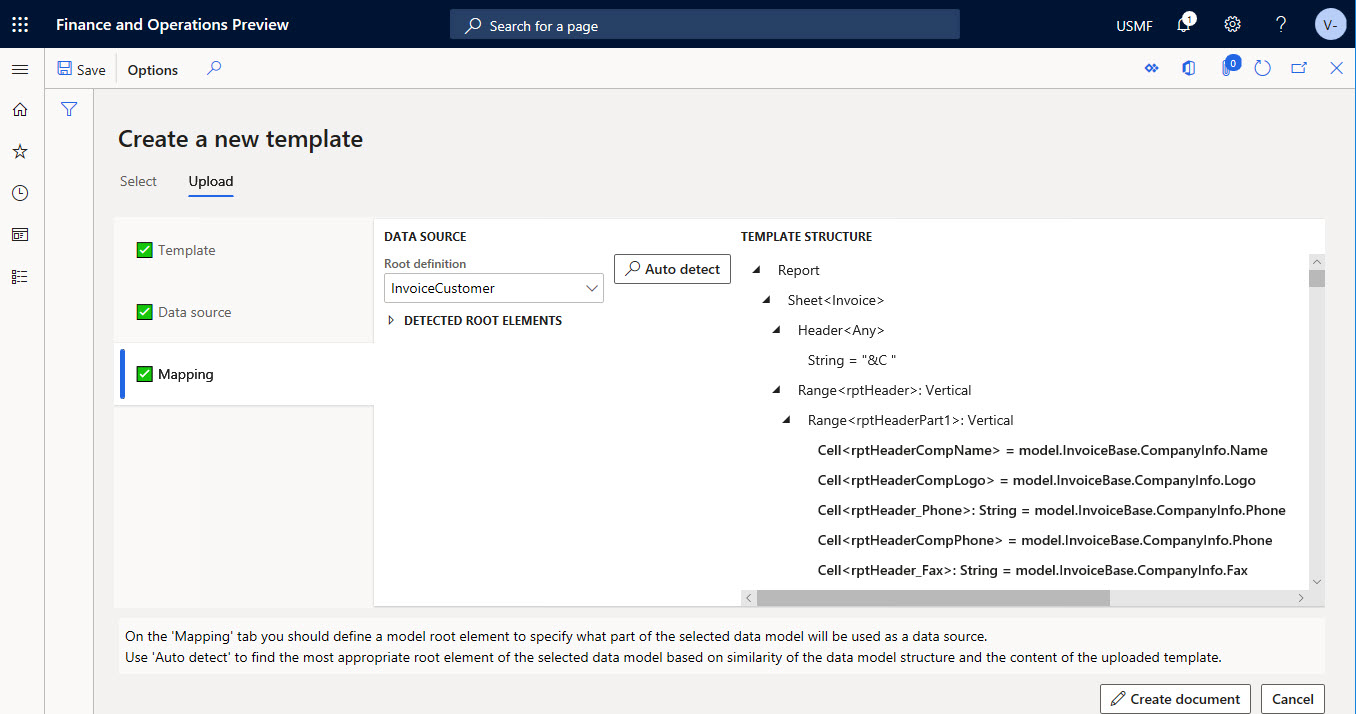
Nota
O mapeamento na secção Estrutura do modelo utiliza a correspondência completa das etiquetas ou descrições na origem de dados no idioma do utilizador e no nome da célula no modelo.
Selecione Criar documento para confirmar que pretende criar um modelo e iniciar o processo de edição.
Para mais informações, consulte Visão geral de gestão de documentos empresariais.
Carregar um modelo do Repositório global
Este exemplo mostra como utilizar o botão Novo documento na área de trabalho Gestão de documentos empresariais para criar e editar um modelo numa configuração em formato ER que é fornecida pela Microsoft e localizada no Repositório global. Neste exemplo, o fornecedor ativo é a Contoso, que utiliza a configuração de formato ER que é fornecida pela Microsoft. Depois de selecionar Novo documento, o separador Importar do repositório global na página Criar um novo modelo mostra todos os modelos de documentos empresariais que estão armazenados no repositório global, mas em falta na instância atual do Finanças. Depois de selecionar um modelo, é importado do Repositório global para a atual instância do Finanças para criar uma nova cópia editável. O modelo editado é armazenado numa nova configuração de formato ER que é gerada automaticamente.
Na área de trabalho Gestão de documentos empresariais, selecione Novo documento.
Na página de modelo Criar um novo modelo, no separador Importar do Repositório global, selecione o documento para usar como modelo e, em seguida, selecione Criar documento.
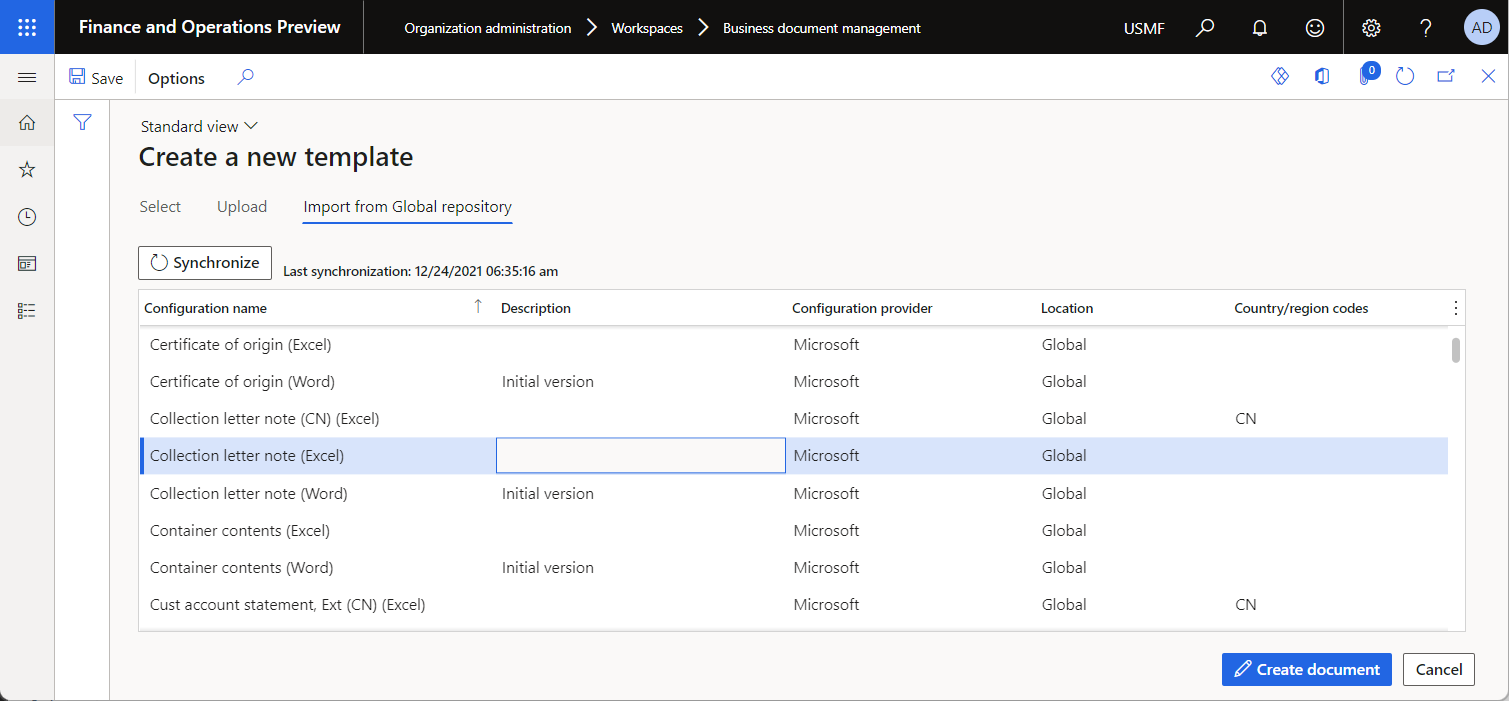
Na caixa de mensagens, selecione Sim para confirmar que pretende importar o documento selecionado do Repositório global para a instância atual do Finanças. Se lhe for pedida autorização, siga as instruções no ecrã.
Na nova caixa de diálogo, no campo Título, altere o título conforme necessário. O texto do título será utilizado para nomear a nova configuração do formato ER que é criada automaticamente. A versão de rascunho desta configuração (Cópia da nota de carta da coleção (Excel)) que irá conter o modelo editado e será usada para executar este formato ER para o utilizador atual. O modelo original da configuração do formato ER base será utilizado para executar este formato ER para qualquer outro utilizador.
No campo Nome, altere o nome da primeira revisão do modelo editável que será automaticamente criado.
No campo Comentário, atualize as observações para a revisão do modelo editável que será automaticamente criada.
Selecione OK para confirmar o início do processo de edição.